על ידי קראן
אחת הדרכים לעדכן מנהלי התקנים היא באמצעות עדכון Windows או עדכון מנהלי ההתקן באופן ידני, ושיטה אחרת היא הורדת מנהלי התקנים ספציפיים מאתר היצרן. לעיתים, משתמשים מקבלים את השגיאה הבאה:
התקשורת עם תהליך השירות נכשלה.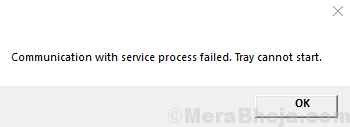
שגיאה זו פירושה שעוזר מנהל ההתקן והתמיכה של אינטל לא הצליח לתקשר עם השרת ולהוריד את מנהלי ההתקנים המתאימים.
גורם ל
1] יישום Intel Driver and Support Assistant עשוי להיות שלם או פגום.
2] שירותים אחרים בעלי פונקציה דומה עשויים להפריע לתהליך.
כיצד אוכל לעדכן את מנהלי ההתקנים לעת עתה?
אמנם בוודאי ננסה לתקן את הבעיה, אך יש לעדכן את מנהלי ההתקן בזמן כדי למנוע תקלה בחומרה או ביישום. ניתן להוריד את מנהלי ההתקנים של אינטל ממרכז ההורדות של אינטל. נסה את העדכון האוטומטי המוזכר באתר לפני כל דבר אחר.
לאחר מכן, נסה את הפתרונות הבאים:
1} הסר את תוכנת עדכון מנהל ההתקן של צד שלישי
2} השבת את DSATray בהפעלה
3} התקן מחדש את Intel Driver Driver and Assistant Assistant
פתרון 1] הסר את תוכנת עדכון מנהל ההתקן של צד שלישי
מכיוון שעדכון כל מנהלי ההתקנים בו זמנית הוא תהליך מסורבל מאוד (אלא אם כן עדכון פשוט של Windows עוזר), משתמשים רבים שוקלים להתקין תוכנת עדכון מנהלי התקנים של צד שלישי. יש צורך להסיר את אותו הדבר.
פתרון 2] השבת את DSATray בהפעלה
1] הקש CTRL + ALT + DEL כדי לפתוח את חלון אפשרויות האבטחה ובחר מנהל המשימות מהרשימה.

2] בכרטיסיה אתחול, אתר את ה- DSATray יישום.
3] לחץ לחיצה ימנית על היישום ובחר השבת.
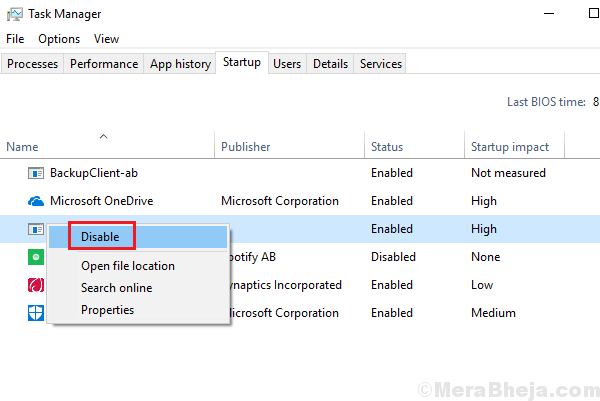
4] הפעל מחדש את המערכת ובחר לבדוק אם היא עוזרת.
פתרון 3] התקן מחדש את Intel Driver and Assistant Assistant
1] לחץ Win + R. כדי לפתוח את חלון הפעלה והקלד את הפקודה appwiz.cpl. לחץ על Enter כדי לפתוח את חלון התוכניות והתכונות.
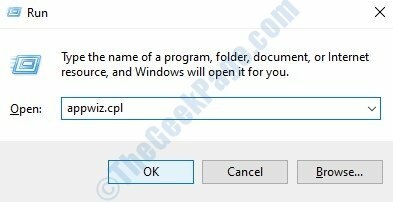
2] אתר את עוזר דרייבר ותמיכה של אינטל מרשימת התוכניות. לחץ לחיצה ימנית ו הסר התקנה זה.
3] איתחול המערכת.
4] הורד את התוכנית שוב מאתר האינטרנט של אינטל והפעל אותה.


